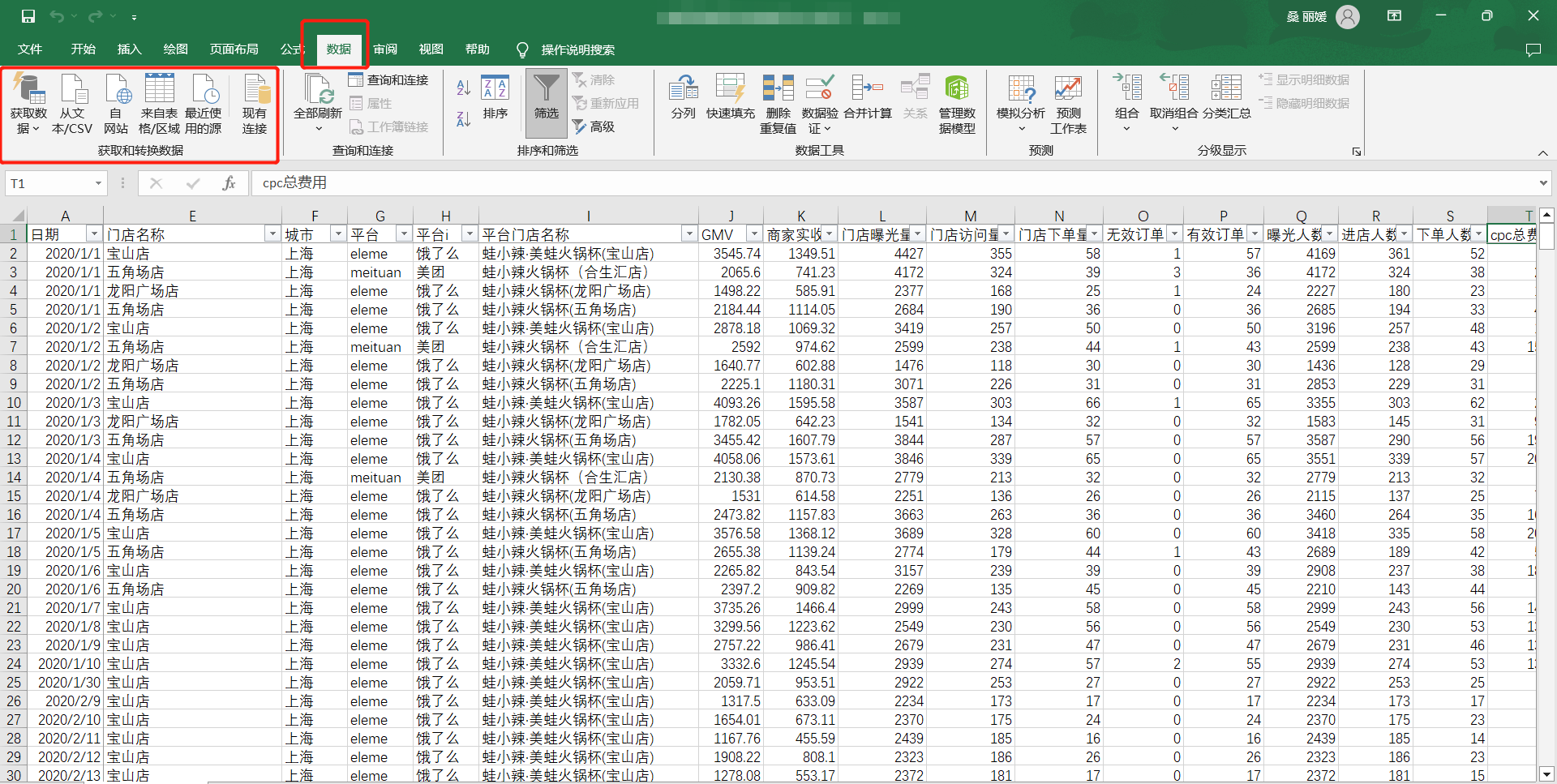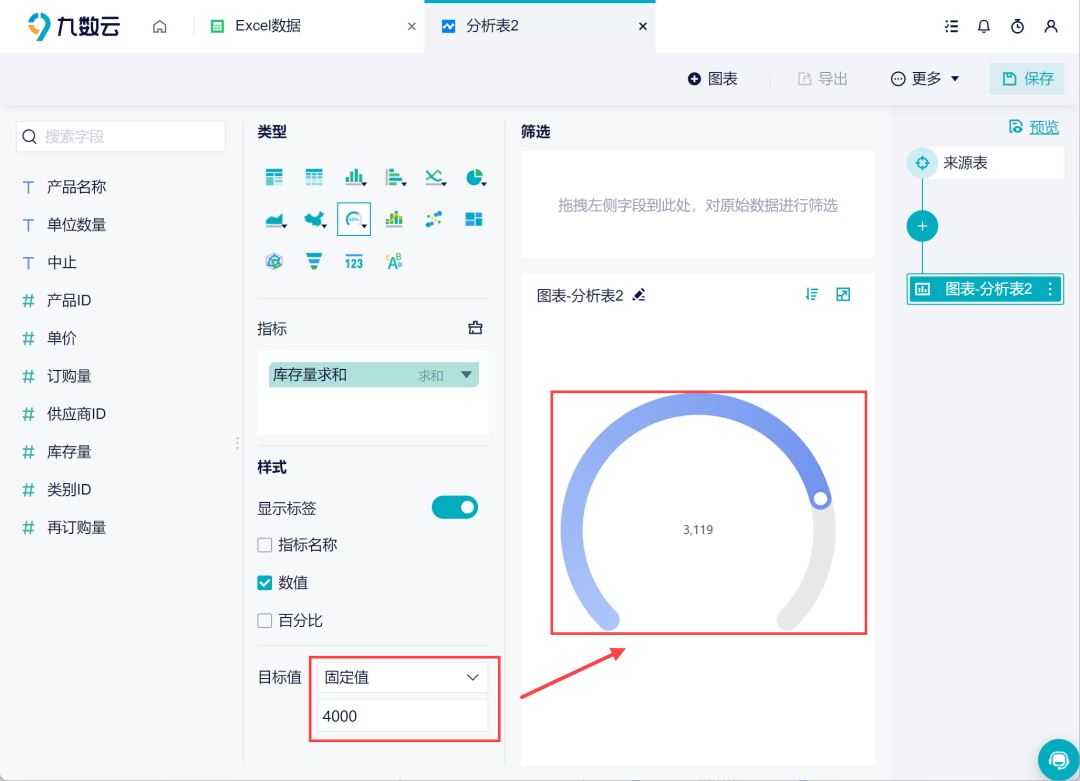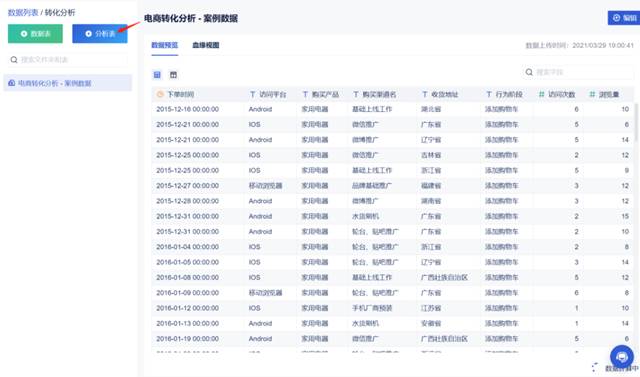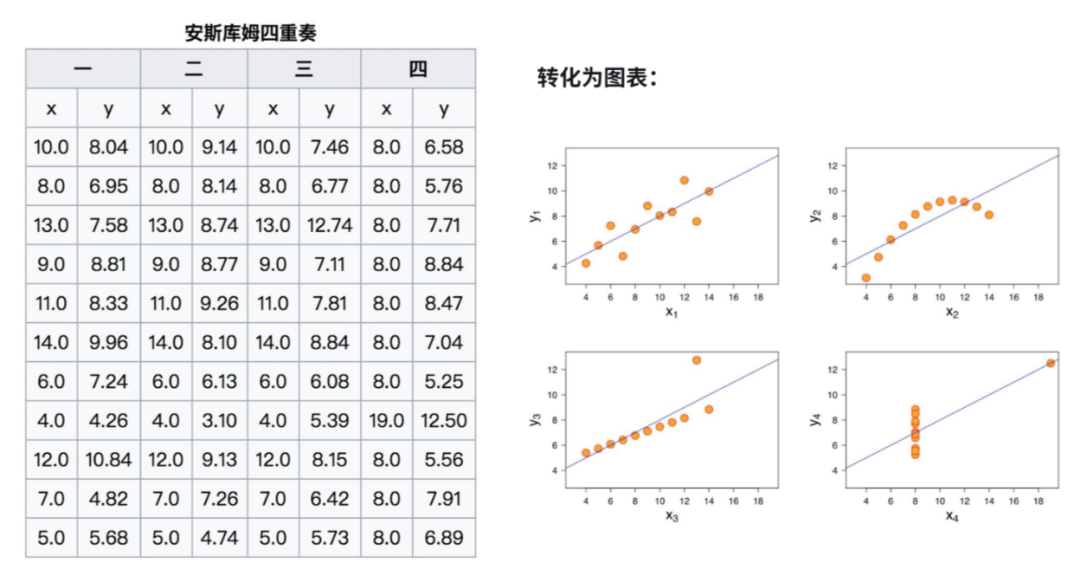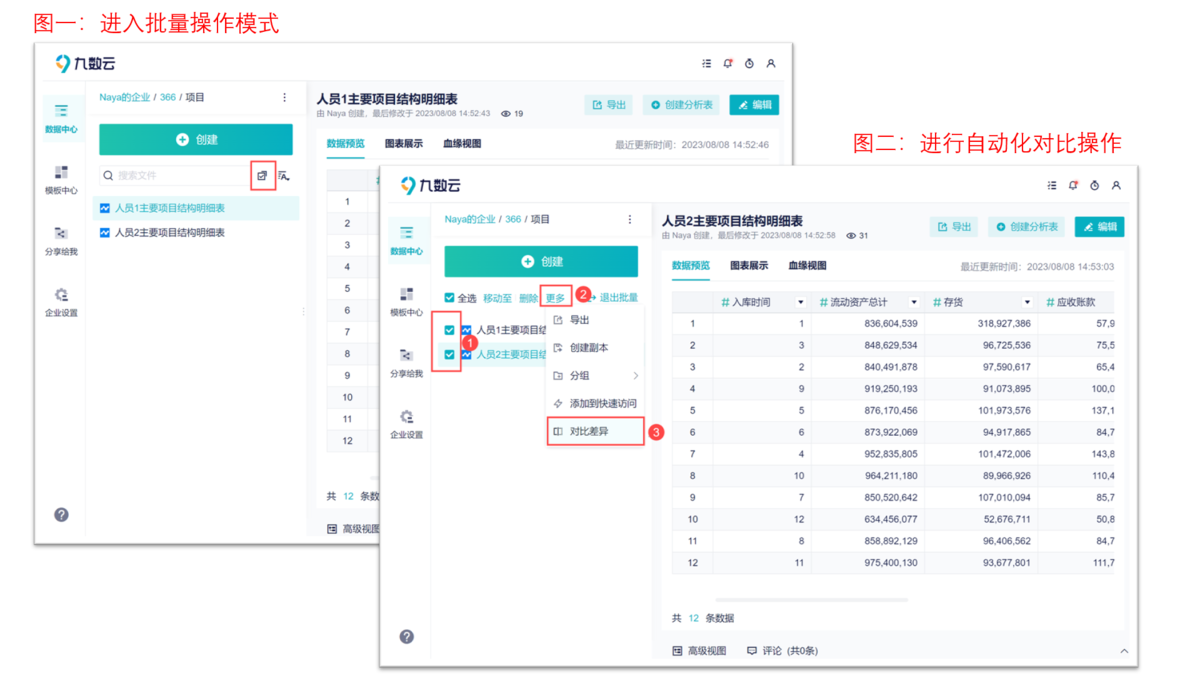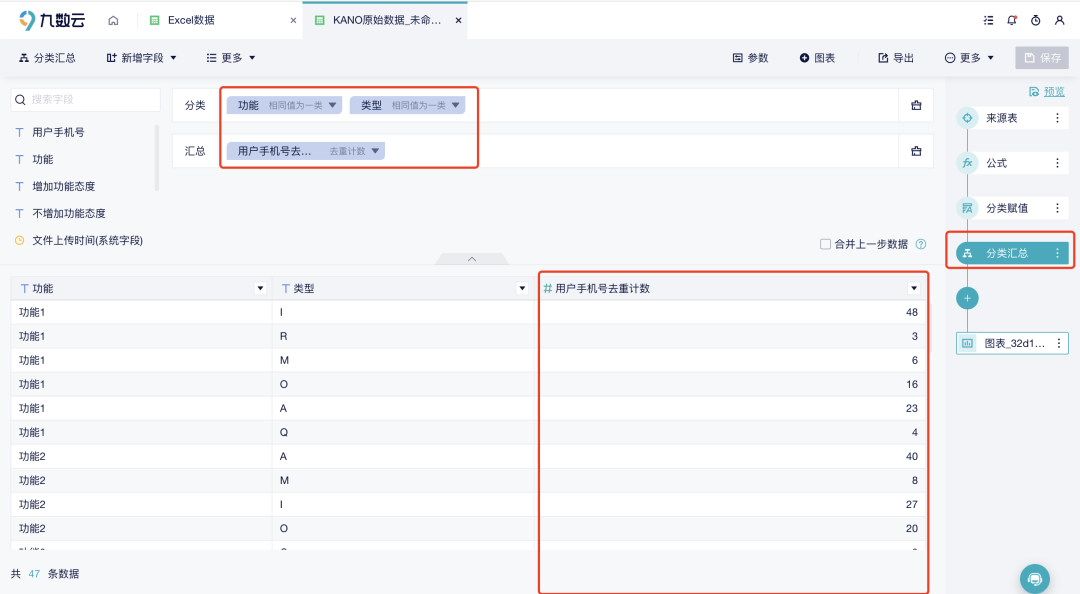excel怎么做甘特图?这篇文章包教包会!——九数云BI | 帆软九数云
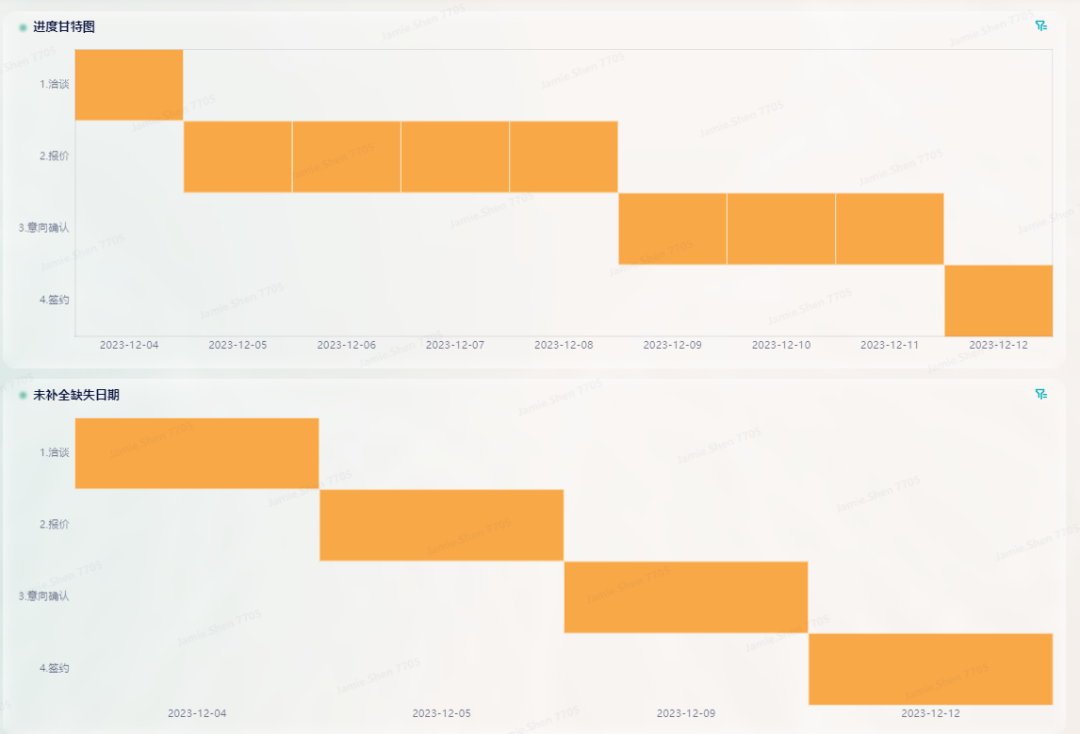
excel作为职场人员常用的数据统计分析工具,有许多我们不知道的功能,今天带给大家的是excel怎么做甘特图。
先来了解一下什么是甘特图,甘特图(Gantt chart)又称为横道图、条状图(Bar chart),以提出者亨利·L·甘特先生的名字命名。它是通过条状图来显示项目进度, 横轴表示时间,纵轴表示项目,可以很直观地查看活动项目在整个时间段内的完成情况。
一般甘特图是在项目管理软件Project中制作,也可以使用Visio以及Think-cell图表小插件等工具来完成。
那在大家比较熟悉的Excel中怎么制作呢?我们知道Excel中没有现成的甘特图,不过,我们可以使用条形图进行编辑制作。
假如,我们有以下项目进度表:想要直观地查看项目进度,用甘特图是最好的选择。
首先,我们把光标定在数据表中的任何一个单元格(这样,当插入图表时会自动选择整个数据表),插入二维条形图中的“堆积条形图”。
图表中的“结束时间”不需要,可选中直接删除它。
现在图表中就剩“开始时间”和“所需时长”了:
当然“开始时间”也不需要显示这些条形,但是不能删除,我们可以选中它更改格式为【无填充】即可。
这时横坐标轴也跟着移到上面去了,在命令窗格中观察一下,横坐标轴交叉处默认的是【自动】,想让横坐标轴依然在下面,可以选择【最大分类】。
首先,我们把开始时间和结束时间复制到新的单元格,然后把日期格式更改为常规,这样日期就显示为数字了。
选中横坐标轴上的日期,在【设置坐标轴格式】坐标轴选项中,把边界【最小值】更改为开始时间的数值43539,【最大值】更改为结束时间的数值43574,再看横坐标轴上的日期已经和数据表上的日期对应起来了。
选中条形中的数据标签,在【设置数据标签格式】数字处,类别下选择【自定义】,格式代码处输入: 0天,按【添加】按钮即可。
嗯,想再美化一下,为了简单快速,可在功能区上选一种图表样式,当然,这时,开始日期的条形又出现了,可再设置为【无填充】即可,条形的间距可在【设置数据系列格式】中的【分类间距】中调整。
此甘特图虽然制作简单,但是有些小伙伴往往是在某一个点儿上卡住,比如横坐标轴的时间如何对应数据表中的时间,如何在数据标签后添加时间单位等。
对此,我们可以使用九数云,它有现成的数据模板,导入数据即可使用,而且即使是缺失中间日期,也能制作出来自动更新的甘特图。九数云的项目进度监控模板自带分析过程、公式,只需要导入数据,项目进度甘特图就会自动完成更新,

热门产品推荐